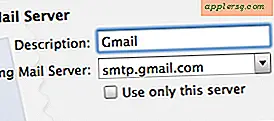Cara Membuat Jaring 3D Dari Foto
Gambar mesh 3D adalah rendering tiga dimensi dari objek yang menampilkan grafik bergaris atau "jaring" gambar. Ada banyak cara untuk mengembangkan mesh 3D, termasuk membuatnya dalam program CAD dengan tangan. Namun, banyak jenis perangkat lunak grafis memiliki kapasitas untuk mengubah gambar atau gambar dua dimensi menjadi gambar mesh 3D yang dirender sepenuhnya. Program yang menampilkan kapasitas ini termasuk program Photo to Mesh yang dikembangkan oleh Ransen Software dan Photoshop, yang diproduksi oleh Adobe. Masing-masing jenis perangkat lunak ini menggunakan proses yang sedikit berbeda untuk merender mesh tetapi semuanya melakukannya dengan baik.
Foto ke Mesh
Langkah 1
Simpan gambar yang ingin Anda gunakan ke desktop agar lebih mudah ditemukan nanti. Pilih nama simpan yang sesuai untuk gambar.
Langkah 2
Beli dan unduh versi lengkap Photo to Mesh atau unduh versi gratis dari situs web Ransen. Simpan ke desktop Anda agar lebih mudah ditemukan. Jalankan program instalasi dan instal ke folder default.
Langkah 3
Buka program Foto ke Mesh dan pilih opsi "Buka File Gambar" di sudut kiri atas program. Pilih opsi desktop dari sisi kiri menu "Browse". Pilih gambar Anda dari menu "Browse" dan klik "OK" untuk membuka gambar.
Langkah 4
Sesuaikan pengaturan program dengan memasukkan angka di kotak teks di sebelah opsi. Ubah ukuran mesh dengan mengubah opsi ukuran "Mesh X" dan "Mesh Y". Pilih bentuk jaring dengan mengklik menu tarik-turun "Mesh" di kanan bawah.
Pratinjau mesh Anda menggunakan tampilan di bagian bawah program untuk melihat bagaimana opsi Anda memengaruhi mesh. Lanjutkan mengubah opsi sampai Anda memiliki mesh yang Anda inginkan. Klik "OK" untuk membuat mesh secara otomatis. Pilih "Simpan Gambar" dari menu baru untuk menyimpan jala Anda.
Adobe Photoshop 5.5
Langkah 1
Beli dan unduh versi lengkap atau unduh versi uji coba gratis "Adobe Photoshop CS 5.5" dari situs web Adobe. Unduh program penginstalan ke desktop agar lebih mudah ditemukan. Klik pada program instalasi dan instal ke lokasi default.
Langkah 2
Buka "Photoshop CS 5.5" dan klik tombol "Buka Gambar". Pilih gambar Anda dari menu "Browse" yang terbuka dan pilih "OK" untuk memuat gambar Anda ke program.
Langkah 3
Klik opsi "Gambar" dari menu atas dan pilih "Skala abu-abu" untuk mengonversi gambar Anda ke mode "Skala abu-abu". Pilih "3D" dari menu atas dan kemudian opsi "New Mesh From Grayscale" untuk memulai proses konversi.
Langkah 4
Klik salah satu opsi yang tersedia untuk konversi -- bidang, bidang dua sisi, silinder atau bola. Klik pada opsi untuk memilih bentuk gambar jaring akhir Anda.
Klik tombol "Konversi" untuk mengonversi gambar Anda menjadi jaring 3D. Pilih "File" di bagian atas layar dan pilih "Save Image" untuk menyimpan mesh 3D Anda.







![Profil Pengguna Android vs iOS [Infografis]](http://applersg.com/img/fun/760/profile-android-vs-ios-users.jpg)